Comment écouter de la musique Spotify sur les appareils Amazon Echo et Alexa ?
Alexa est le nom de l'assistant numérique personnel d'Amazon, qui vous permet d'utiliser des commandes vocales. La famille d'appareils compatibles Alexa d'Amazon est vaste. De l'Echo sphérique à l'Echo Show 10 pivotant, vous pouvez faire entrer Alexa chez vous de plusieurs manières. Invoquez Alexa et votre haut-parleur intelligent peut lire de la musique à partir de vos services de streaming préférés, vous donner la météo, réciter les actualités, contrôler les appareils intelligents de votre maison et bien plus encore. Si vous êtes un fervent utilisateur de Spotify mais que vous venez de recevoir un Amazon Echo, il est assez facile de diffuser de la musique depuis Amazon Echo en quelques minutes. Apprenons comment jouer de la musique Spotify sur Amazon Echo. Nous vous montrerons différentes manières de procéder pour ce faire.
Guide des matières Option 1 : lier Spotify à Amazon Echo à l'aide de l'application AlexaOption 2 : écoutez Spotify sur Amazon Echo avec Spotify ConnectOption 3 : jouer à Spotify sur Amazon Echo hors lignePourquoi Alexa ne lit-elle pas Spotify Music ?Pour aller plus loin
Option 1 : lier Spotify à Amazon Echo à l'aide de l'application Alexa
Bien qu'Amazon et Spotify soient concurrents dans le domaine des services de streaming musical, ils collaborent pour vous permettre d'écouter de la musique sur toutes les marques. Les utilisateurs des niveaux Premium et gratuit de Spotify peuvent désormais profiter de la musique et des podcasts sur les appareils Amazon Echo et Alexa. Mais lorsque vous demandez à Alexa de lire une chanson, vos haut-parleurs intelligents démarrent automatiquement la diffusion à partir d'Amazon Music par défaut. Comment écouter de la musique Spotify sur Amazon Echo ? Pour lire Spotify sur Amazon Echo, vous devrez configurer Spotify via l'application Alexa. Voici comment.
Étape 1 : Ouvrez votre Amazon Alexa app sur votre appareil iOS ou Android.
Étape 2 : Appuyez sur Plus en bas à droite. Ensuite, appuyez sur Paramètres. Faites défiler vers le bas et sélectionnez Musique et podcasts sous Préférences Alexa.

Étape 3 : Ensuite, appuyez sur Lier un nouveau service. Sélectionnez ensuite Spotify dans la liste des services. Appuyez sur Activer pour utiliser.

Étape 4 : Connectez-vous à votre compte Spotify et acceptez qu'Alexa accède à vos données.
C'est tout! Votre compte Spotify sera lié à Alexa. Si vous ne souhaitez pas utiliser l'expression « Sur Spotify » chaque fois que vous prononcez votre commande vocale à Alexa lorsque vous cherchez à écouter de la musique, vous pouvez faire de Spotify votre lecteur par défaut. Voici la procédure simple.
Étape 1 : Dans l'application Alexa, revenez à Musique et podcasts, puis sélectionnez Services par défaut en haut.
Étape 2 : Appuyez sur Modifier à côté de Musique et sélectionnez Spotify pour définir par défaut la lecture de musique. Vous pouvez également définir Spotify comme valeur par défaut pour les stations d'artistes, de genres et les podcasts.

Comment écouter de la musique Spotify sur Amazon Echo ? Maintenant que vous avez défini l'application Spotify comme fournisseur de musique par défaut, vous pouvez lui demander de lire une chanson ou une liste de lecture, de mettre en pause, d'arrêter, de régler le volume de votre Amazon Echo, etc. Par exemple, vous pouvez donner à Alexa des commandes musicales spécifiques, comme « Alexa, joue ma liste de lecture Release Radar », ou vous pouvez demander à Alexa de lire des artistes et des albums spécifiques.
Option 2 : écoutez Spotify sur Amazon Echo avec Spotify Connect
Bien sûr, les commandes vocales ne sont pas toujours l'option la plus pratique, surtout lorsque vous êtes trop loin de l'appareil et qu'Alexa ne comprend pas clairement votre voix. En plus d'écouter Spotify directement depuis votre appareil Amazon Echo, vous pouvez diffuser des chansons depuis votre appareil mobile ou votre ordinateur vers le haut-parleur Echo via Spotify Connect. Dans ce cas, vous utiliserez l'application Spotify pour contrôler à distance l'écoute sur l'appareil Amazon Echo au lieu des commandes vocales. Comment écouter de la musique Spotify sur Amazon Echo avec Spotify Connect ? Les étapes suivantes vous montreront comment utiliser Spotify Connect pour lire Spotify sur Amazon Echo.
Étape 1 : Assurez-vous que l'appareil à partir duquel vous utilisez Spotify et l'appareil Amazon Echo sur lequel vous souhaitez écouter de la musique utilisent le même réseau Wi-Fi.
Étape 2 : Ensuite, ouvrez l'application mobile ou de bureau Spotify et sélectionnez votre chanson préférée à lire.
Étape 3 : Une fois que l'application détecte les haut-parleurs Amazon Echo compatibles, une icône Appareils disponibles apparaît en bas à gauche de l'écran. La même icône apparaîtra dans le coin inférieur droit de l'application de bureau Spotify. En cliquant dessus, une liste des appareils compatibles sur votre réseau s'affiche. Sélectionnez l'appareil Echo que vous souhaitez utiliser et la musique commencera à jouer à partir de celui-ci.
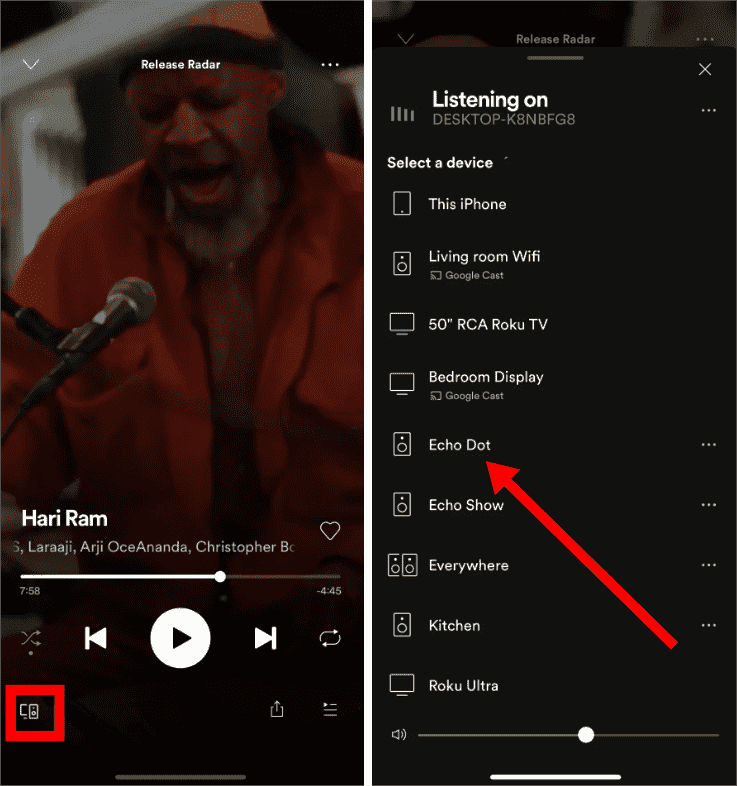
Option 3 : jouer à Spotify sur Amazon Echo hors ligne
Les haut-parleurs Spotify sur Amazon Echo fonctionnent bien pour les utilisateurs des niveaux Premium et gratuit pour remplir votre maison de musique. Cependant, le niveau gratuit de Spotify se fait au prix de la consommation de publicités. Vous entendrez des pauses publicitaires de 15 ou 30 secondes lors de la lecture de Spotify sur Amazon Echo en ligne. Si vous aimez travailler avec une musique relaxante dans la pièce, rien ne brise plus la concentration qu'une publicité discordante sortant de nulle part.
Comment écouter de la musique Spotify sur Amazon Echo sans aucune publicité embêtante ? Essayez de télécharger de la musique de Spotify vers Amazon Music et de la lire hors ligne ! Sans l'application Spotify, vous n'aurez pas besoin d'écouter des publicités audio ou vidéo entre les chansons. Cependant, seuls les abonnés Spotify Premium peuvent télécharger de la musique directement et la jouer hors ligne. De plus, les téléchargements Spotify sont tous protégés par la gestion des droits numériques (DRM), qui n'est accessible que dans l'application Spotify. Cela signifie qu'il est difficile de télécharger de la musique Spotify sur d'autres appareils et plates-formes pour une lecture hors ligne.
Pour déplacer la musique de votre choix de Spotify vers Amazon Music, vous pouvez utiliser l'outil de AMusiqueSoft Spotify Music Converter.AMusicSoft Spotify Music Converter peut supprimer les DRM des chansons, listes de lecture, albums et podcasts Spotify. Une fois les DRM supprimés, vous pouvez les convertir en formats audio largement utilisés comme MP3, M4A, WAV, FLAC, WMA, etc. télécharger de la musique de Spotify sur un lecteur MP3 ou tout autre appareil pour le streaming hors ligne. Après cela, vous pouvez écouter de la musique Spotify sans interruption de publicités ennuyeuses.
AMusiqueSoft Spotify Music Converter est disponible pour les comptes Spotify Free et Spotify Premium. De plus, ce programme maintient la qualité des chansons comme s'il s'agissait des pistes originales. Tu peux recevoir Streaming de haute qualité Spotify musique jusqu'à 320 kbps gratuitement ! AMusicSoft Spotify Music Converter conservera les balises ID3 et les métadonnées de chaque piste, ce qui vous permettra d'organiser plus facilement votre bibliothèque musicale après la conversion. De plus, il est également connu pour sa vitesse de conversion de 5X, ce qui ne vous prendra pas beaucoup de temps à attendre la fin du processus.
Voyons maintenant comment télécharger gratuitement des chansons Spotify avant de les déplacer vers Amazon Music.
Étape 1 : AMusiqueSoft Spotify Music Converter est entièrement compatible avec les dernières versions de Windows et macOS. Pas besoin de forfait Spotify Premium ! Obtenez-le en cliquant sur le bouton de téléchargement gratuit !
Téléchargement gratuit Téléchargement gratuit
Étape 2 : Lancez le programme AMusicSoft une fois le processus d'installation terminé. Connectez-vous à votre compte sur son lecteur Web Spotify pour accéder directement à votre bibliothèque musicale. Vous pouvez désormais glisser-déposer le podcast que vous souhaitez écouter sur Amazon Echo directement sur le bouton « + ».

Étape 3 : Cliquez ensuite sur l'icône « Sortie » et sélectionnez le format souhaité pour les fichiers convertis. Choisissez le dossier de sortie à partir de l'icône du dossier de sortie.

Étape 4 : Ensuite, cliquez sur le bouton Convertir.

La conversion peut prendre quelques minutes, selon la taille et le nombre de musique que vous convertissez. La musique convertie sera enregistrée dans votre stockage local et prête à être téléchargée. Malheureusement, Amazon a précédemment interrompu la fonctionnalité permettant de télécharger de la musique locale sur Amazon Music pour l'écouter. Pour télécharger des fichiers audio locaux, vous devez utiliser des services de transfert tels que Tune My Music. Pour plus de détails, consultez notre guide sur Comment transférer de la musique de Spotify vers Amazon Music.
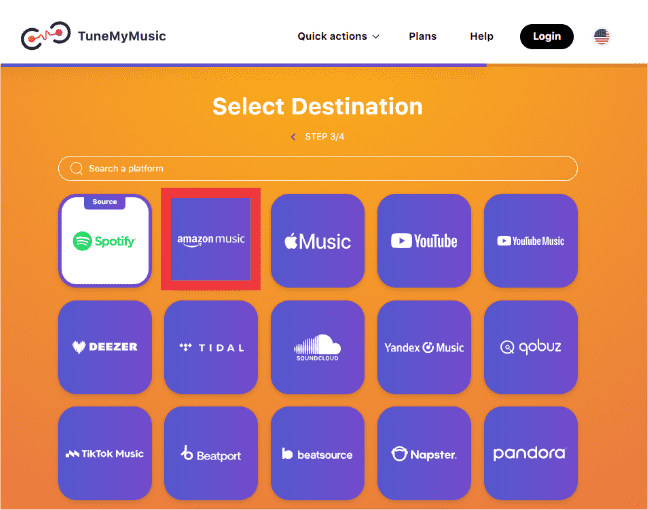
Une fois que toutes les chansons Spotify téléchargées sont transférées sur votre compte Amazon Music, vous pouvez créer une liste de lecture spécifique pour ces chansons. En définissant Amazon Music comme lecteur par défaut, vous êtes prêt à écouter facilement votre musique Spotify sur votre appareil Amazon Echo tout en vous débarrassant des interruptions publicitaires.
Pourquoi Alexa ne lit-elle pas Spotify Music ?
Pourquoi ne puis-je pas écouter de la musique Spotify sur Amazon Echo ? Il existe des cas dans lesquels certains utilisateurs rencontrent des problèmes où Alexa ne lit pas les pistes Spotify qu'ils ont choisies. Comment cela peut-il être résolu? Voici quelques solutions à essayer si vous rencontrez des problèmes avec Alexa qui ne lit pas Spotify.
- Vérifiez le volume de votre appareil Echo : Si le volume est nul, ou tout simplement très faible, Spotify peut jouer comme prévu, mais vous ne parvenez tout simplement pas à l'entendre. Demandez donc à Alexa d'augmenter le volume ou de modifier le volume dans l'application, puis essayez à nouveau de lire Spotify.
- Vérifiez la connexion Internet : Spotify ne pourra pas jouer sur votre appareil Alexa s'il n'est pas connecté à Internet. Vous pouvez tester cette connexion Internet à l'aide de votre téléphone ou d'un autre appareil connecté. Si votre connexion Internet ne fonctionne pas, essayez de redémarrer votre routeur.
- Assurez-vous que Spotify est lié : La compétence Spotify dans Alexa doit être liée à votre compte Spotify pour pouvoir lire Spotify sur votre appareil Echo. Dans certaines circonstances, Spotify peut être répertorié comme service de musique actif dans l'application Alexa, mais votre compte peut ne pas être lié. La réassociation de votre compte devrait résoudre les problèmes.
- Désactivez le filtre anti-blasphème : Un paramètre qui peut empêcher la lecture de votre musique Spotify sur Alexa est le filtre de grossièretés. Ceci est destiné à arrêter la lecture de tout contenu contenant des paroles inappropriées ou explicites. Si la chanson que vous essayez de lire contient ce type de contenu et que le filtre anti-blasphème est activé, la chanson risque de ne pas être lue. Vous pouvez désactiver ce paramètre dans l'application Alexa et réessayer de lire la chanson.
Pour aller plus loin
Vous savez peut-être maintenant comment écouter de la musique Spotify sur Amazon Echo de 3 manières. Si vous disposez d'une connexion réseau stable, vous pouvez définir Spotify comme service de streaming par défaut sur votre Amazon Echo avec Alexa directement. Ou utiliser Spotify Connect pour relier l'application Spotify à votre appareil Echo. Mais si vous souhaitez écouter de la musique hors ligne sans publicité, vous pouvez utiliser AMusiqueSoft Spotify Music Converter pour télécharger et télécharger des téléchargements Spotify sur Amazon Music. Vous pourrez ensuite profiter de votre musique Spotify avec Alexa sans limite et vous n'aurez pas besoin de modifier les paramètres de diffusion de musique par défaut. Les téléchargements Spotify convertis peuvent également être lus sur d'autres appareils selon vos besoins. Cliquez sur le lien ci-dessous pour libérer votre Spotify maintenant.
Les gens LIRE AUSSI
- Plusieurs façons d'obtenir Spotify sur VIZIO TV
- Comment lire de la musique Spotify sur Kodi [2 méthodes simples]
- Comment lire Spotify sur un téléviseur Samsung ?
- Comment lire Spotify sur le haut-parleur Sonos ?
- Comment lire la liste de lecture Spotify sur Alexa ? [Compétences Alexa]
- Comment lire de la musique Spotify sur Fitbit Versa : un guide pour vous
- 3 méthodes pour lire Spotify sur Apple TV HD/4K/1ère/2ème/3ème génération
Robert Fabry est un blogueur passionné, un passionné de technologie, et peut-être pourra-t-il vous contaminer en partageant quelques astuces. Il a également une passion pour la musique et a écrit pour AMusicSoft sur ces sujets.